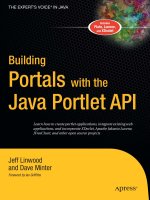Portal
Bạn đang xem bản rút gọn của tài liệu. Xem và tải ngay bản đầy đủ của tài liệu tại đây (10.25 MB, 16 trang )
BU KHACH HANG GIAO DUC
TAI LIEU HUONG DAN SU DUNG
CONG THONG TIN DIEN TU (PORTAL)
HA NOI 2017
Tài liệu Hướng dẫn sử dung
1
Hướng dẫn quản trị nội dung website ....ccccccccccecescscscscscscecscesescecevscscscssessscsvscscsessssssssnevecsesessssaneas 3
1.1
Đăng nhập để quản trị nội dung. . . . . . . . . .
1.2
Hướng dẫn đăng bài VIẾt. . . . . . . . -
1.2.1
Đăng bài viẾt Tin tỨC. . . . . . . .-
1.2.2
§ H0 204i.
1.2.3
In
U40.
----¿- -
SE SE E113
E118 EEE111111 1111111111111 1111111111111 E1.
3
- Ss St x33 9151111111 11111E15 111111111115 7111111111111 E11 171111 11111111 E1. 4
- - - s1 1T 11111111111 1111111101 1511111111111 1111111111111 1111111111111 111g
4
117 ..........................
..
5
ụ nn.........................Ố.Ố.Ố.Ố....
6
60 -:110i0i)i8:71/15ã1007100i58 3:21. =.................a.Ư...
8
2.1
9)0.0800Ntìì00ìì))I HŨỖ--....ccccccc.......
8
2.1.1
Thém m1 danh Muc 0.0... cccccccceccccsecccesscccusscceusscceuccccuceseuuccceusccseuscecuscseuesseuecssuuceseseceseusceeueesees 8
2.1.2
Sửa danh MUC....ccccccceccccseccccsecccesscccusscceecccuuccceusccceescesesccceuscseuuesseuscsseuscsseuscseusesseuecseuecseueceseuecesuusess 9
2.1.3
Xóa anh MUC .o...ceccccccecccsescccssccceecccceccceuscccusscccsecceusecceecseuuceseusccsesccsessceeesecseusesseuecsseuecsseuecseeeseeeeceees 9
2.2
Quan tri Thanh VieN oo...
2.2.1
Thém mi Thanh Vidi... HHrrGK(..........ố.ố.Ố.Ố..
2.2.2
DUÊu
2.3
Đây bài viết lên đơn vị cập trên quản lý ..................... --¿-¿- - SE SE E39 E5 E111 1111181111111 111111111 1.1 11
2.3.1
Tao van ban tir website cla SO r6i chuyén XUONg CAC GON Views
ce cseseescseesscseststststesseceneeeteneees 11
2.3.2
Tạo bài viết từ các đơn vị rồi chuyển lên Phòng hodc SO... cccsccccccessesesesessscessesvsestessseesscevenetesees 12
2.4
Hướng dẫn tạo bảng dữ liệu. . . . . . . . . .
2.4.1
Thêm mới thời khóa biểu, văn băng, bảng điểm........................-- - k1 SE SE
E3 TT
ng re 14
..
................................. 10
i84: PP...
10
.................. 11
.------ << 112121211 S5 5151112111115 1111111515 1 1111111111101
ưệt 14
Tài liệu Hướng dẫn sử dung
1
Hướng dẫn quản trị nội dung website
1.1 Đăng nhập để quản trị nội dung
-_
Bước 1: Vào website đã tạo, đăng nhập tài khoản quản trỊ website
Tài khoản hoặc Email
admin
Mật khâu
Ghi nhớ
Đăng nhập
Bạn chưa có tài khoản? Đăng ký ngay.
@
-
Fran
Quén mat khau?
Buwéc 2: Vao giao dién trang Quan tri nội dung/Trang cá nhân để quản trị nội dung website
Admin
“
@ Gici thiew
Trang tổngquan
Kiếm duyệt
Biêntập
Í Viếtbải |
Bàiđãxóa
Danh mục
Thong ké
@ LUONG BAI VIET
-~„ Chọn thống kê--
’
~Chọn loại thời gian-
*
~Chọn
loại bái viết
Ho và tên: Admin
Tổng số bài viết từ ngày 06-08-2017 đến ngày 12-08-2017
* Giải thích ý nghĩa của từng tab tính năng:
+
Tab kiếm duyệt: Hiền thị tất cả các bài viết đã đăng và đã biên tập. Tổng biên tập có
%
Tab Biên tập: Hiền thị các bài viết ở các trạng thái (đã viết xong, can bién tập lại; đã biên
quyền kiểm duyệt bài viết của tất cả tài khoản khác (Biên tập viên, phóng viên) và đầy bài lên
cấp quản lý trực tiếp để chờ duyệt hoặc kiểm duyệt bài viết từ đơn vị thành viên.
tập...) của tất cả các tài khoản có quyên biên tập bài viết.
+
Tab Viết bài: Cho phép viết các bài viết Tin tức, Văn bản, Video clip, Thư viện ảnh, Tài
liệu pdf, Nhân sự...
Tài liệu Hướng dẫn sử dung
1.2 Hướng dẫn đăng bài viết
1.2.1 Đăng bài viết Tin tức
-_
Bước 1: Chọn tab Viết bài -> Thêm mới bài viết tin tức:
(thcsnhitruong@edu. viettel.vn)
n
Trang tong quan
Kiem duyét
Chọn chuyên mục
v
Bién tap
Bài đã xóa
Danh mục
Loại bài viết x
||
@16
0 m0
â 20:07,
K hoch
@ ó
& ,
đ 4 đễ sộ 0
Download
FAQ
19/04/2017
Liộn hé
an
Nhân sự
_ Kếhoạch,
@ Bã kiếm duyệt
tờ
+
Bảng điêm
Người biên tập
& ,
Xem thêm
Bài việt tin tức
Tên bài viết
KE HOACH THANG
Văn bằng
Thư
© 19:45,
19/04/2017
viện ảnh
.
ars
Văn bản pháp quy
Œ
® Kê hoạch,
Văn bằng
kiếm duyệt
-_ Bước 2: Nhập thông tin vào form thêm mới:
BIÊN TẬP BÀI VIẾT
Chuyên mục:
Thông báo
Ngày xuất bản:
+
13-06-2017 16:58
Tom tat:
Tin nỗi bật
Noi dung:(*
.
g0
Nhuan but:
Nhuận bút
Ghi chú:
* Chú ý: Một số thông tin bắt buộc cần phải điển như:
Tiêu đề bài viết, Chuyên mục hiến thị, Nội dung bài viết. Đề bài viết hiến thị nồi bật trên
trang thì tích vào nút Tin nỗi bật.
-_ Bước 3: Xuất bản bài viết để đăng bài lên website
-_
Bước 4: Sửa, Xóa bài viết
4
Vao tab Kiểm duyệt, click vào tên bài viết sẽ hiển thị phần biên tập bài viết. Để Sửa thi
nhập lại thơng tin, để Xóa thì click vào bài viết chọn xóa như sau:
Tài liệu Hướng dẫn sử dung
;
-
Ảnh đại diện:
Khu vực nào trên cả nước có tỷ lệ giáo viên thừa, thiêu cao nhât?
Chuyén muc:
:
Ngay xuat ban:
Tin tức
x
20-09-2017 09:44
Tóm tắt:
ma SA `
Q
Tim Flickr
Nhập tóm tắt
© Tin néi bat
Nhuan bat:
Nội dung:(*)
Nhuận bút
`
a
>
z
Z
>
a
"7
=A
Ghi chú:
Khu vực nào trên ca nước có ty lệ giáo viên
Ghi chú
thừa, thiêu cao nhat?
a
Bai viet y/c dang nh
(GDVN) - Theo báo cáo tỗng kết năm hoc 2014-2015 của Bô Giáo duc và Đào tao cho thấy. cả nước có
1.2.2
|
_
Lưu
Lưu biên tập
2
:
Gần biên tập lại
[x0]
Hoas©m°s
—
Thêm mới Văn bản
F
-_ Bước 1: Chọn tab Viết bài -> Thêm mới -> Văn bản pháp quy
(thcsnhitruong@edu. viettel.vn)
a
Bài
Trang tong quan
viết
Q
Chon chuyén muc
Kiem duyét
Tat ca
Bién tap
Y||
Viet bai
Trang|
Bai da xoa
‡
Danh muc
/3
12
_
@®16®0s&0
WKếhoạch,
2
® Ké hoach,
@ Đã liễm duyệt
-_
Download
Liên hệ
Nhân sự
2n sự
Thư viện ảnh
Ké hoạch
'
© 19:45, 19/04/2017
6 6 & ©,
4%00
moi
FAQ
@ Da lkiêm duyệt
tà
© Lam
Bảng điêm
KÈ HOẠCH THANG
_|
~
Bal việt Sin fixe
Người biêntập
[| _ &,@ 20:07, 19/04/2017,
Xem thêm
fa
+ | Loai bai vit +
Tên bài việt
Van bang
Video cli ;
i
Van
,
ban phap
quy
Van bang
Bước 2: Nhập thông tin vào form thêm mới (Tiêu đề, số hiệu văn bản, Chuyên mục hiển thị
van ban, chon file upload, ...)
Tài liệu Hướng dẫn sử dung
BIÊN TẬP BÀI VIẾT
Tiêu đề:
Ngày ban hành:
13-06-2017 14:31
Số hiệu:
Ngày hiệu lực:
Người ký:
Chuyên mục:
13-06-2017 14:31
Tài liệu đính kèm:
Phạm vi:
Ỉ Văn bản - Cơng văn
-|
Co quan ban hanh:
Loai van ban:
Tom tat:
Toan van:
too
-
1.2.3
Bwée 3: Xuat ban
Thêm mới Video clip
-_ Bước 1: Vào tab Viết bài -> Thêm mới ->Video clip
(thcsnhitruong@edu. viettel.vn)
oO
Trang tổng quan
Bài viết
Kiểm duyệt
Q
Biên tập
Tat ca
Y || Trang,
Bài đã xóa
‡
Danh mục
13 |
12+
Văn bằng
ƠI
Bài việt tin tức
Bảng điêm
Tên bài viết
Người biên tập
Download
KÈ HOẠCH THANG
Í_j—
FAQ
& , © 20:07, 19/04/2017
_
Liên hệ
@®18®0s&0
Nhânân sự sự
WKếhoạch,
@ kiêm duyệt
đị
SH
Xem thêm
l‡
Loai bai viét ~
+
Chọn chuyên mục
® Tin nhắn | # Chỉnh sửa | =
he
|
:
&,
@4 M0 oh 0
@ 19:45,
hư
viên ảnh
Vi
19/04/2017
—
Văn bản pháp quy
Ẹ
® Kế hoạch,
Văn bằng
@ Đã lkiễm duyệt
-_ Bước 2: Nhập thông tin cho video: Tiêu đề, Chuyên mục chứa video
BIÊN TẬP BÀI VIẾT
Ảnh:
Tiêu ờ (*)
""=.=ơ
I
Chuyờn mc:
Ngy xut bn:
Video clip
â
r
Upload
_
x
Video)
=
=
Duong
=
I
"
x
dan
I
Lo
J
13-06-2017
17:28
I
I
E
ỉ
Chon file upload
I
YouTube
I
|
Chn file upload
mm
Tim Flickr
Hiển
thi
=~
Q
1
I
zope
Hien tht ©) Noi bat
Ghi cha:
I
Ghi
chú
„
Danh sách clip liên quan:
Tiêu đề
O29 m2
=
~
Tài liệu Hướng dẫn sử dung
-_
+
Có thể chọn up video vật lý từ máy tính lên -> Chon Upload video
+
Có thể chọn up video băng cách nhúng link từ Youtube -> Chọn Đường dẫn Youtube
Bước 3: Xuất bản
Tài liệu Hướng dẫn sử dung
2
Cac tinh nang quan tri khac
2.1 Quan tri danh muc
2.1.1
Thém moi danh muc
+
Danh mục: Quản lý tất cả các danh mục (Menu) trên trang, có thể thêm/bớt/sửa/xóa các
danh mục trên trang chủ website
-_ Bước 1: Chọn tab Danh mục
-_ Bước 2: Click nút “Thêm mới”
(thcsnhitruong@edu. viettel.vn)
^
Trang tổng quan
Danh mục
Kiểm duyệt
Biên tập
Các liên kết
Viết bài
Bài đã xóa
Van bang
Slide anh
Xem thêm
+
Hỗ trợ trực tuyên
Quản trị danh mục
Thém moi +
|
Tỉm thấy 0 kết quả.
Cài đặt SEO
Trang chủ
Giới thiệu +
#
x
Giới Thiệu
Giới thiệu + #
x
-_ Bước 2: Nhập thông tin vào form:
`
tị
.
Co
`
X
%
=
Choe fite uptoed
Chon
tt upioed
Sere
i
o
Tiéu de: la tén danh muc sé hién thi trén website
o
Chuyén muc cha: Nêu danh muc can thém moi nam trong 1 danh muc co san thi lựa
chọn danh mục đã có săn đó, nêu khơng thì chọn Chun mục gơc.
o_
Kiêu dữ liệu: Tùy thuộc vào danh mục thêm mới mà lựa chọn kiêu dữ liệu theo ý
muon.
-_
Bước 3: Lưu lại thông tin danh mục
Tài liệu Hướng dẫn sử dung
2.1.2
Sửa danh mục
Quản trị chuyên mục
Trang chủ
Giới thiệu +[7]«
Giới thiệu
Giới thiệu +
#
x
Sơ đồ tỗ chức
Giới thiệu +
#
x
Giới thiệu chung
Giới thiệu ®
#
-_ Bước 1: Chọn biêu tượng hình chiêc bút
Quản trị chuyên mục
Trang chủ
Giới thiệu +Ƒ]-
Giới thiệu
Sơ đồ tô chức
Giới thiệu chung
-
Giới thiệu +
#
x
Giới thiệu +
#
x
Giới thiệu ®
#
x
Bước 2: Thay đơi thơng tin trong màn hình sửa như tiêu đề, chuyên mục cha, kiểu dữ liệu...
=
Co
g tin b sung
on §
Hho
anh
"
Kudu cy
“
Bde
.~T—T—T——~
`
i
tt
'
1
Cha
wdẴĂưw+.#J
L1
`
2
;.”—T———
`
i
Xe fêo pit
1
{
i
i
i
st
|
I
i
'
!
l
-_- Bước 3: Click vào nút lưu để lưu lại thơng tin thay đơi
2.1.3
-_
Xóa danh mục
Bước 1: Chọn biéu tượng xóa hình chữ x
Trang chủ
-
Giới thiệu
Sơ đồ tỗ chức
Giới thiệu chung
-_
Bước 2: Xác nhận xóa
Giới thiệu ®
#
Giới thiệu ®
#
x
Giới thiêu ®
#
x
Giới thiệu ®
#'
Tài liệu Hướng dẫn sử dung
2.2 Quản trị Thành viên
2.2.1
-_
Thêm mới Thành viên
Bước 1: Chọn tab Xem thêm chọn Thành viên
-> Thêm mới
®Tinnhắn
(thcsnhitruong(@edu.viettel.vn)
a“
Trang tong quan
Kiém dut
Bién tap
Viet bai
Bài đã xóa
Danh mục
Z@Chỉnhsửa
Văn bằng
Xem thêm
~=
~
Danh sách tải khoản
STT
Tải khoản
1
(# Trường THPT
Quyền hiện tại
Nguyễn
Huệ
na
Người quản lý
Trạng thái
Chưa có quyền
Đã khóa
gialai-thptnguyenhue@›viettel.edu vn
©0#0@
-_ Bước 2: Chọn loại quyền cho tài khoản
+
Quyên Phóng viên: Chỉ cho phép viết bài nhưng không được quyên đăng bài
+ Quyên Biên tập viên: Cho phép biên tập bài viết
+
Quyên Tổng biên tập: Cho phép tạo bài viết, duyệt, sửa, xóa các bài viết
Họ và tên:
Ho va
Ảnh đại diện:
—
— T—
tên
— ¬|
I
#' Quản trị hệ thống?
Chọn chuyên mục:
Chọn loại quyên:
| --Chon--
Y
Chọn chuyên mục
Chọn file upload
~
Trạng thái
Tơng biên tập
lên tạp viên
Phóng viên
Người dùng thường
I
|
|
L————————i
Tim Flickr
Mật khẩu:
-
Nhập lại mật khẩu:
Mật khâu
Nhập lại mật khâu
Điện thoại:
Số CMND:
Điện thoại
Khơng có thơng tin
Ngày sinh:
Giới tính
Khơng xác định
v
* Ghi chú: Tài khoản thành viên nào khơng cịn hoạt động hoặc cần chỉnh sửa thông tin thi
người quản trị vào tính năng thành viên chọn tải khoản muốn sửa rồi chọn trạng thái cho tài
khoản đó:
Trạng thái
|
Hoạt động
Hoạt động
Da khoa
v
|
10
Tài liệu Hướng dẫn sử dung
2.2.2 Đối mật khẩu
-_
Bước 1: Chọn nút “...” Chọn đôi mật khâu
@Tinnhan
4
-
Trang tông quan
Kiếm duyệt
Biêntập
Viết bài
Bài đã xóa
# Chỉnh sửa f= |
Q.Hédi mật khẩu
Danh mục
Thống ke
xem nem
¥
Buoéc 2: Nhap mat khẩu cũ và mật khẩu mới rồi chọn cập nhật
Thay đổi mật khẩu
Mật khẩu cũ *
Mật khẫu mới *
Nhập lại mật khẩu mới *
Cập nhật
2.3 Đây bài viêt lên đơn vị cầp trên quản lý
2.3.1
-_
Tao van ban tir website của Sở rồi chuyển xuống các don vi
Bước 1: Đăng nhập vào trang quản trị nội dung tại website của Sở Giáo dục. Chọn tab Viết
bài -> Thêm mới -> Chọn Văn bản pháp quy:
gu
Admin
(admin)
“
©
| viết
Trang tơng quan
®Tinnhấn
Kiểm
duyệt
Biên tập
Bài đã xóa
`
Hoi dap
KG
Danh muc
Thơng
kê
Thành
viên
Z#@Chỉnhsửa
Xem
==
thêm
7
=
Chon chun muc
Bài viết tin tức
Bảng dữ liệu
Tên bài viết
Người biên tập
Chủ đề
Download
FAQ
Hỏi đáp
Không có bài viết nào
Liên hệ
kiến lăn tặc
Nhân sự
Thư viện ảnh
Video clip
Văn bản pháp quy
-_
Bước 2: Thêm tiêu đề, Số hiệu, Người ký, Chun mục, Loại văn bản, Tóm tắt, Tồn văn,
Ngày ban hành, Ngày hiệu lực, Đính kèm file văn bản -> chọn Xuất bản:
II
Tài liệu Hướng dẫn sử dung
BIEN TAP BAI VIET
Tiéu dé:
Ngày ban hành:
13-06-2017 08:32
Người ký:
Chuyên mục:
Phạm vi:
¡
x
Văn bản - Côngvăn
&
|
Q
fỞ Văn bản Sở GD&ĐT
13-06-2017 08:32
Cee
= = =
| Văn bản Sở GD&ĐT
Ngày hiệu lực:
I
Số hiệu:
Loai van ban:
v
D Văn bản HDND-UBND tỉnh
x
D Văn bản Bộ GD&ĐT
D Văn bản Trung ương
D Văn bản Quy phạm pháp luật
&
VBQPPL Bộ Giáo dục và Đào tạo
D VBOPPL HĐND - UBND tinh
© VBQPPL Téng hop chuyén nganh
O VBQPPL
B6 Tai chinh
SBE
Đóng lại
rae
as
-_ Bước 3: Vào tab Kiểm duyệt -> Chọn loại bài viết là Văn bản pháp quy.
®Tinnhắn
®
#
Trang tơng quan
Kiểm duyệt
Biêntập
Viết bài
¡ việt
Bài đã xóa
Đã kiễm duyệt
Chọn chuyên mục
x
| v
Tên bài viết
Hỏi đáp
|
Trang
Danh muc
20/07/2017
+
|
Người biên tập
Người duyệt
Article. AdministrativeProcedure (1)
®; 0 sẻ D
Tin tức (30)
® Góp ý - Dự thảo,
@ Đã kiêm duyệt
[ Văn bản pháp quy (16)
Thông tư ban hành Quy chê tuyên sinh đại học hệ chính quy: tuyết
& Sở giáo dục đào tạo Bắc Giang,
© 09:07, 30/05
Dsá0
Lich lam vig
J
Account.User.ChiefEditor.Article.censorList
File download (1)
Sở giáo dục đào tạo Bắc
Giang
© 09:07, 30/05/2017
® Văn bản Sở GD&ĐT
@ Đã kiểm duyệt
Xem thêm
Thành viên
=
4
Tât cả
Nhân sự (56)
Góp ý dự thảo
& Admin, © 16:13,
Thong ké
Z@@Chỉnhsửa
Day xudng Trung tam
Tìm đền văn bản cân đây rồi chuyên xuông bên dưới các đơn vị thành viên
Chọn chuyên mục
Loại bài viết x
Tên bải viết
Người biên tập
Phô biên và tham gia Cuôc thi "Sáng tác ảnh về môi trường”
& Admin S&, â 07:06, 13/06/2017 , 2 đ 0 s 0
® Văn bản Sở G
@ Da kiém duyét
Đẩy xuống THPT
Day xudng Trung tam
Day xuéng Phòng GD
Bồi dưỡng giáo viên dạy tiêng Anh năm 2017
â Admin Sở, @ 16:09, 12/06/2017 , ® 3 ® 0 sẻ 0
® Văn bản Sở GD&ĐT,
@ Đã kiểm duyệt
Đẩy xuống THPT
Đẫy xuống Trung tâm
Đẫy xuống Phòng GD
Người duyệt
Admin Sở
© 07:06, 13/06/2017
Admin S&
© 16:09, 12/06/2017
Kiêm tra, rà sốt và tịch thu cn sách "Miêng ngon Hà Nội”
& Admin
Se,
â
15:58,
12/06/2017 , đ
18 đ; 0 s 0
đ Vn bn S GD&ĐT,
@ Đã kiếm duyệt
Đẩy xuống THPT
Đẩy xuống Trung tâm
Đ
Admin S&
© 15:58, 12/06/2017
2.3.2 Tạo bài viết từ các đơn vị rồi chuyển lên Phòng hoặc Sở
Đối với các trường khi đây bài viết lên website của Phòng giáo dục hoặc Sở Giáo dục thì thực
hiện 2 bước như sau:
+
Cấp trường tạo bài viết bình thường
%_
Sau khi xuất bản xong thì vào mục Kiểm duyệt để đây bài viết lên Phòng Giáo dục
(đối với trường Mâm non, Tiểu học, THCS) hoặc Sở Giáo dục (đối với trường
THPT)
12
Tài liệu Hướng dẫn sử dung
%_
Cấp Phòng Giáo dục hoặc cấp Sở Giáo dục kiểm duyệt bài viết rồi xuất bản để đăng
bài
-_ Bước 1: Cấp trường vào Kiểm duyệt chọn Đây bài lên đơn vị quản lý cấp trên:
0 Déi mới GD đạo đức trong nhà trường, kỹ năng sng cho hc sinh
õ Admin,
_
â 10:53,
10/08/2017 , @
0 đ 0 :& 0
'* ® Kỹ năng sống,
@ Đã kiểm duyệt Ï' Đây bài lên Phòng GD
-_ Bước 2: Phòng Giáo dục hoặc Sở Giáo dục vào trang cá nhân của mình quản lý để kiểm
duyệt bài viết:
Ñ..
= Ngành GD-ĐT huyện Việt Yên: Điêm sáng trong công tác bồi dưỡng học sinh giỏi cấp tỉnh, học sinh giỏi quốc gia ...
& edu. viettel.vn/pgdbacgiang, â 14:09, 08/09/2017 , đ 0 đ 0 s 0
n
lỨ
SỞ,
@ Đã biên tap
13
Tài liệu Hướng dẫn sử dung
2.4 Hướng dân tạo bảng dữ liệu
2.4.1 Thêm mới thời khóa biểu, văn băng, bảng điểm
-_
Bước l1: Tạo danh mục tương ứng với bảng biểu muốn tạo và chọn kiểu đữ liệu là “Bảng dữ
liệu”
+
Truy cập trang Quản trị nội dung, và tạo danh mục:
Tra cứu
Bằng tốt nghiệp
Thời khóa biéu
Bảng điểm
Sửa Bảng điểm
Biên soạn nội dung
Thông tin bỗ sung
Bảng điễm
Cài đặt SEO
Kho ảnh
Chuyên mục cha:
Kieu dir lieu:
"
>
Tra cứu *
v
veg
Bang dứữ liệu
v
mm
thi
Kiếu trình bày:
Mặc định
-
Y
Bước 2:
+
Trên thanh menu click vào Danh mục -> chọn tab Bảng dữ liệu -> click Thêm mới
@
g
Trangtốngquan
Danh mục
Các liên kết
Kiểmduyệt
Biêntập
Viếtbài
Bài đã xóa
Slide anh
Thốngkê
Thànhviên
Hỗ trợ trực tuyến
Tỗng số 3 bản ghi
2x
Xem thêm x
Bảng dữ liệu
|
<>
+
+ Điền đầy đủ thông tin vào các trường sau:
v
v
Tiêu đề
Chọn chuyên mục tương ứng (đã tạo ở Bước T) với bảng dữ liệu muôn tạo
Chuyên mục:
| Chon chuyên mục
¥ Bangdiém
v |
Ovanbang
D Kết quả học tập
9
v
Cac cot:
*
14
Tài liệu Hướng dẫn sử dung
*_ Chọn “Kiểu bảng dữ liệu” phù hợp với bảng dữ liệu muốn tạo (Đây là 1 số mẫu form dữ
liệu có săn: Bảng điêm, Bảng thơng tin văn băng, Thời khóa biéu cap I, II, IID.
* Ghi chú:
Các Bảng trồng là bảng mới chỉ có các thơng tin cơ bản của học sinh, cần tạo thêm các cột
thơng tin cịn thiếu như dưới:
Kiểu bảng dữ liệu:
Mẫu bảng điễm tuyên sinh (Bảng trống)
v
Miẫu Thông tin cấp phát văn bằng tốt nghiệp THPT
Miẫu
Miẫu
Mau
Miẫu
Miẫu
tuyễn sinh
tuyến sinh
két qua thi
tuyễn sinh
danh sách
lớp 10 THPT Chuyên
lớp 10 THPT công lập
học sinh giỏi cấp tỉnh
lớp 6 (trống)
bằng tốt nghiệp THCS
Mau điễm thi THPT quốc gia (Trống)
Miẫu Thời khóa biễu cấp |
Mau bang điệm tuyên sinh (Bảng trồng)
Miầu Tông
hợp các trường đạt chất lượng giao duc
Miẫu thông tin cấp phát Bằng tốt nghiệp tiểu học
Miẫu thời khoá biễu cấp II
Thời khoá biễu cấp III
Mau bang điễm học tập (trống)
Năm: Nhập năm tương ứng (Với bảng điểm và Văn bằng là bắt buộc nhập)
Ngoài các cột mặc định của Mdu bang diém tuyén sinh ...
Các cột:
Tiêu đề
Kieu
SBD
Text
Ho va Tén
Text
Ngây sinh
DatePicker
Text
Dữ liệu tùy chỉnh
v
„
8
...thì có thể ấn “Thêm” để thêm những cột cịn thiếu tương ứng với bảng dữ liệu muốn tạo.( Đối
với dữ liệu điểm thuần số thì khuyến nghị dùng kiểu Number).
Các cột:
Tiêu đề
Kieu
SBD
Text
Ho va Tén
Text
Ngày sinh
DatePicker
Dữ liệu tùy chỉnh
Toản5
Number
Y
„
oO
Van
Number
Y
n
T.Anh
Number
v
ñ
* Y nghĩa các kiêu dữ liệu
15
Tài liệu Hướng dẫn sử dung
e Text: Kiểu số và chữ (thường áp dụng với các trường Họ tên, năm, SBD, địa chỉ....)
*® Number: Kiểu số (Áp dụng với các trường điểm số)
* DatePicker: Kiéu ngay thang (Ap dụng với các trường như ngày sinh, ngày thị...)
® Checkbox: Kiểu tích chọn (VD: tick chọn giới tính nam, nữ)
® TexArea: Kiểu văn bản, đoạn văn bản (Thường áp dụng cho ghi chú)
+ Click “Lưu” để hoàn tat
+ Kết quả
Tên bảng dữ liệu
Năm
Bang diém tuyễn sinh lớp 10 THPT
(KQ tạm thời)
2012
Kiễu bảng dữ liệu
[8 Nhập dữ
liệu từ
Exce
Xem chỉ tiết
Mẫu bảng điểm tuyễn sinh
-_ Bước 3: Import dữ liệu
%
Click “Nhập dữ liệu từ file excel”
Tên bảng dữ liệu
Năm
Bảng điễm tuyén sinh lớp 10 THPT
Nhập
2012
Xem chỉ tiết
Mẫu bảng điểm tuyén sinh
Chọn “Lẫy dữ liệu mẫu”
dữ
liệu
từ
#
Lấy dữ liệu mẫu
“=
—
Upload
Chon
Chon
file
fi
file dG
file
Excel
=———_.
(D>
+
(KQ tạm thời)
Kiêu bảng dữ liệu
U
upload
tép | Khơng
có tệp nào
ETTN ECE
được
chọn
Đóng
+
Thêm dữ liệu vào file excel mẫu vừa tải về. (Lưu ý Thêm dữ liệu theo đúng thứ tự các
cột trong file excel mẫu đã tải về. Bắt đầu từ hàng thứ 2 — bước này rất quan trọng có
ảnh hưởng tới thứ tự hiến thị của bảng dữ liệu) rồi Lưu file đã cập nhật dữ liệu.
%
Sau khi lưu file click vào “Chọn tệp” và tải file vừa lưu từ máy tính của bạn. Sau đó
click vào Cập nhật để hồn tất q trình thêm dữ liệu (Quá trình này chạy nền trên hệ
thống nên sẽ khơng có thơng báo). Sau đó ấn nút đóng đề hoàn tất nhập dữ liệu.
* Án vào nút “Xem chỉ tiết” để xem đữ liệu vừa nhập vào bảng.
16